
IE死すともセキュリティ設定は死なず(インフラ獣道:第1回)
こんにちは!ご無沙汰しておりました。
気分を一新してnoteを再開していきたいと思います。
どうかよろしくお願いします。
今回のトップ画像ですが、最近SNS等で目にすることの多い、MidJourneyというBot(AI)に描いてもらいました。
喰わせた文言は「Internet Explorer R.I.P.」です。
1.お膳立て
仕事柄Windows Serverをインストールしたり、設定することが多いのですが、皆さん最初に戸惑うのがInternet Explorer(以降IE)のセキュリティ設定ではないでしょうか?
構築資材を予め媒体に格納して構築に望めれば良いのですが、構築資材の物理接続が許されない環境の場合、ネットワーク経由で資材を取り込む必要に迫られたりします。
そんな時にIEを立ち上げるともれなく以下のような画面に遭遇するはずです。

自社のポータルやストレージサービスに接続しようとしても、ことごとくブロックされて嫌気が刺した経験は誰にでもあるのではないでしょうか?
他のブラウザをインストールしようとしてもマトモにサイトが表示されず、限られた人生の時間をムダに消費する始末です。
2.設定変更
いつも設定変更をググるのも癪なので備忘として残しておきます。

サーバーマネージャーの「ローカルサーバー」をクリックすると「IEセキュリティ強化の構成」がデフォルトで「有効」となっています。
「有効」をクリックすると以下画像が表示されます。
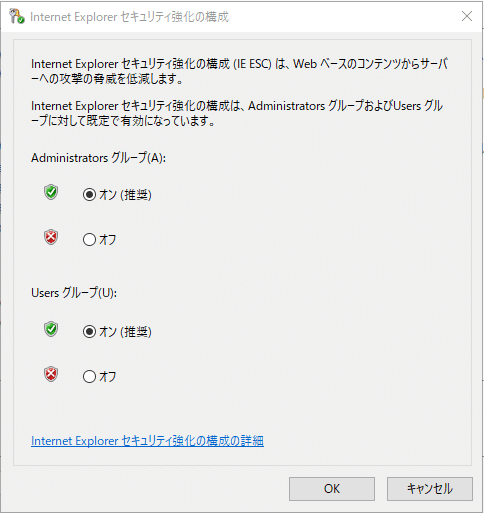
構築時は管理者で実行しているでしょうから、Administratorsグループの方だけ「オン」から「オフ」に変更して、「OK」をクリックします。

これだけです。
後は速やかに構築資材を手に入れるなり、必要なブラウザを導入して効率的に作業を進めましょう。
今回はリハビリも兼ねてますのでこのへんで。次回はAzureに関する話題を予定しています。ではまた。
